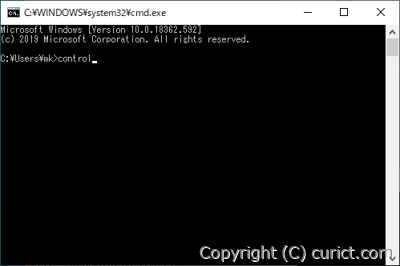コントロールパネルを起動する手順です。
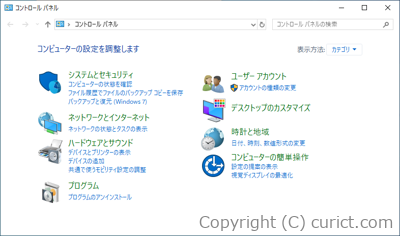
スタートメニュー から
- [スタートボタン]を押します。
- [スタートメニュー]を[W]までスクロールします。
-
[Windows システム ツール]を選択し、メニューを展開します。
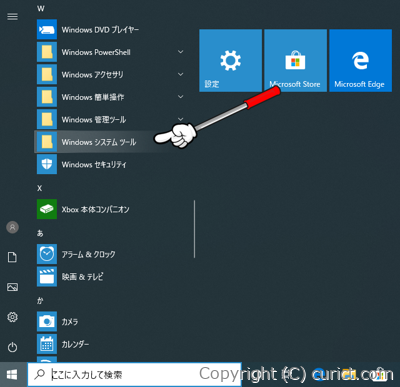
-
[コントロール パネル]を選択します。
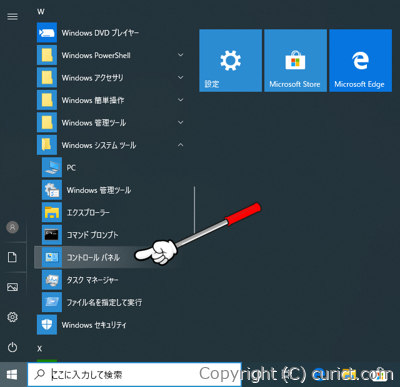
- [コントロール パネル]が起動します。
タスクバーの検索ボックス から
-
[検索ボックス]をクリックします。
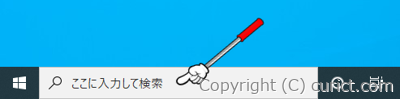
-
キーボードで、下記の一覧から入力しやすいものを選んで入力します。
-
control
日本語入力モードをOFFにし、半角で入力します。 -
コントロール パネル
表示されない場合、[コントロール]と[パネル]の間にスペースを入れます。 -
こんとろーる ぱねる
表示されない場合、[こんとろーる]と[ぱねる]の間にスペースを入れます。
-
-
検索結果に[コントロール パネル]が表示されるので選択します。
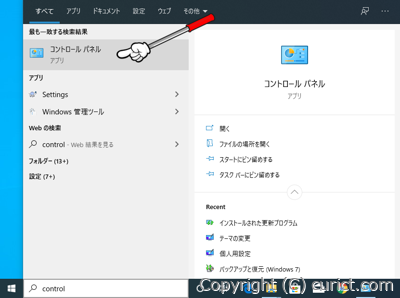
- [コントロール パネル]が起動します。
ファイル名を指定して実行
- キーボードの[ウィンドウズ]キーを押しながら、[R]キーを押します。
-
[ファイル名を指定して実行]画面が表示されるので、[名前]に[control]と入力し、[OK]ボタンを押します。
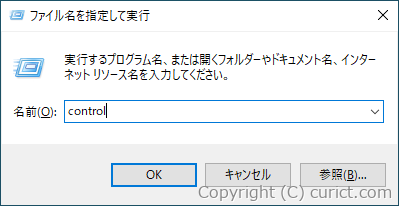
- [コントロール パネル]が起動します。
コマンドプロンプト
検証環境
- Microsoft Windows 10 Pro Version 1903 OS Build 18362.592